亿图脑图mindmaster是一款非常好用的软件,很多小伙伴都在使用。在亿图脑图mindmaster中如果我们希望为指定内容添加外框,小伙伴们指定具体该如何进行操作吗,其实操作方法是非常简单的,添加后我们还可以设置外框的填充效果,形状效果,颜色效果,外宽线条的粗细,虚线效果,阴影效果等等,
非常地方便实用。后续如果不再需要可以点击选中外框后按delete键进行删除。操作起来其实是非常简单的,小伙伴们可以打开软件一起动手操作起来。接下来,小编就来和小伙伴们分享具体的操作步骤了,有需要或者是有兴趣了解的小伙伴快来和小编一起往下看看吧!
第一步:双击打开亿图脑图mindmaster,在首页新建或者打开思维导图,也可以使用模板思维导图;
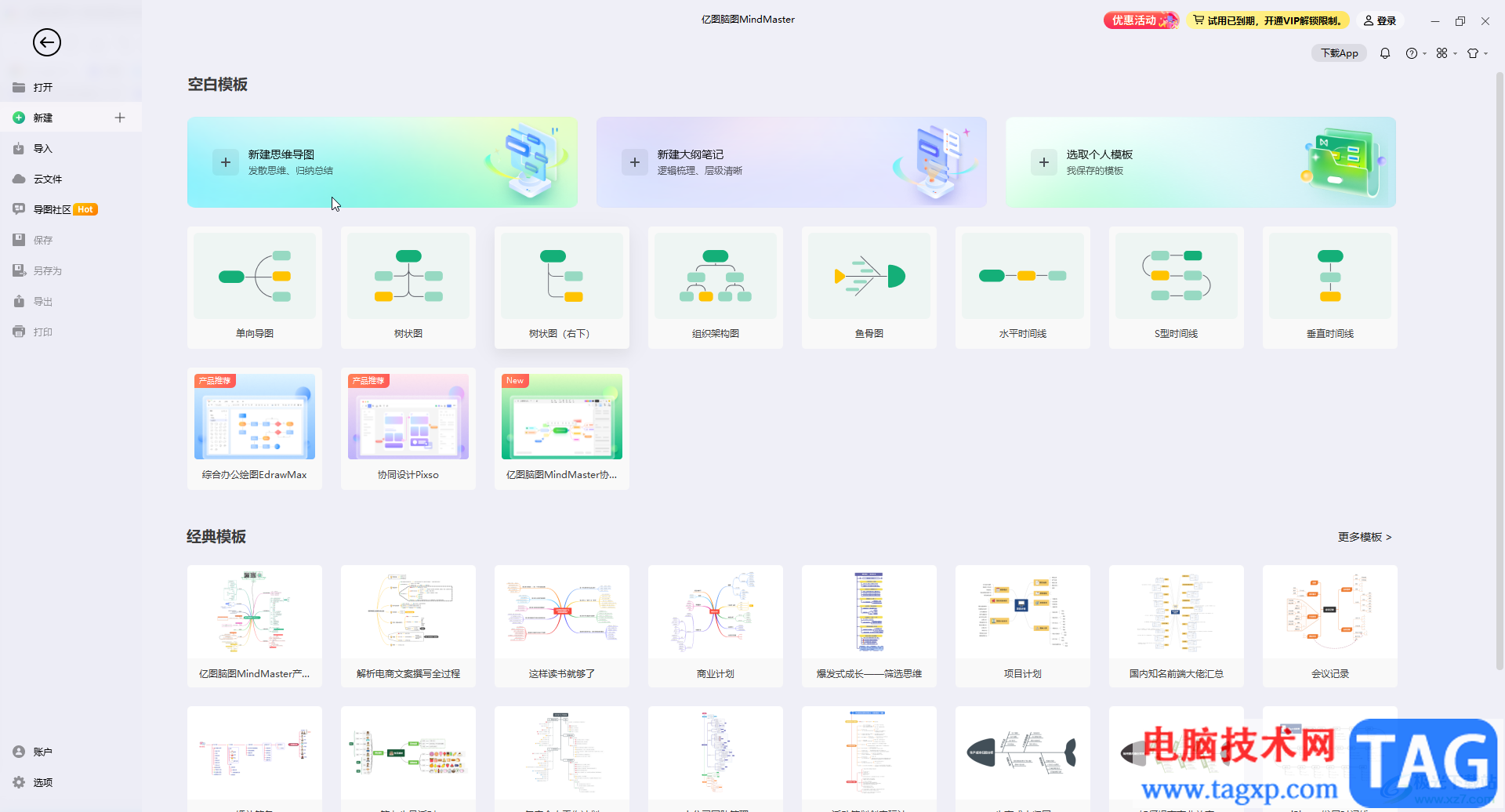
第二步:如果我们需要给“第一章”和其子主题内容添加外框,就可以点击选中“第一章”,然后点击“开始”选项卡中的“外框”按钮进行添加,或者点击浮动工具栏中的“更多”按钮后在子选项中点击“外框”按钮进行添加;
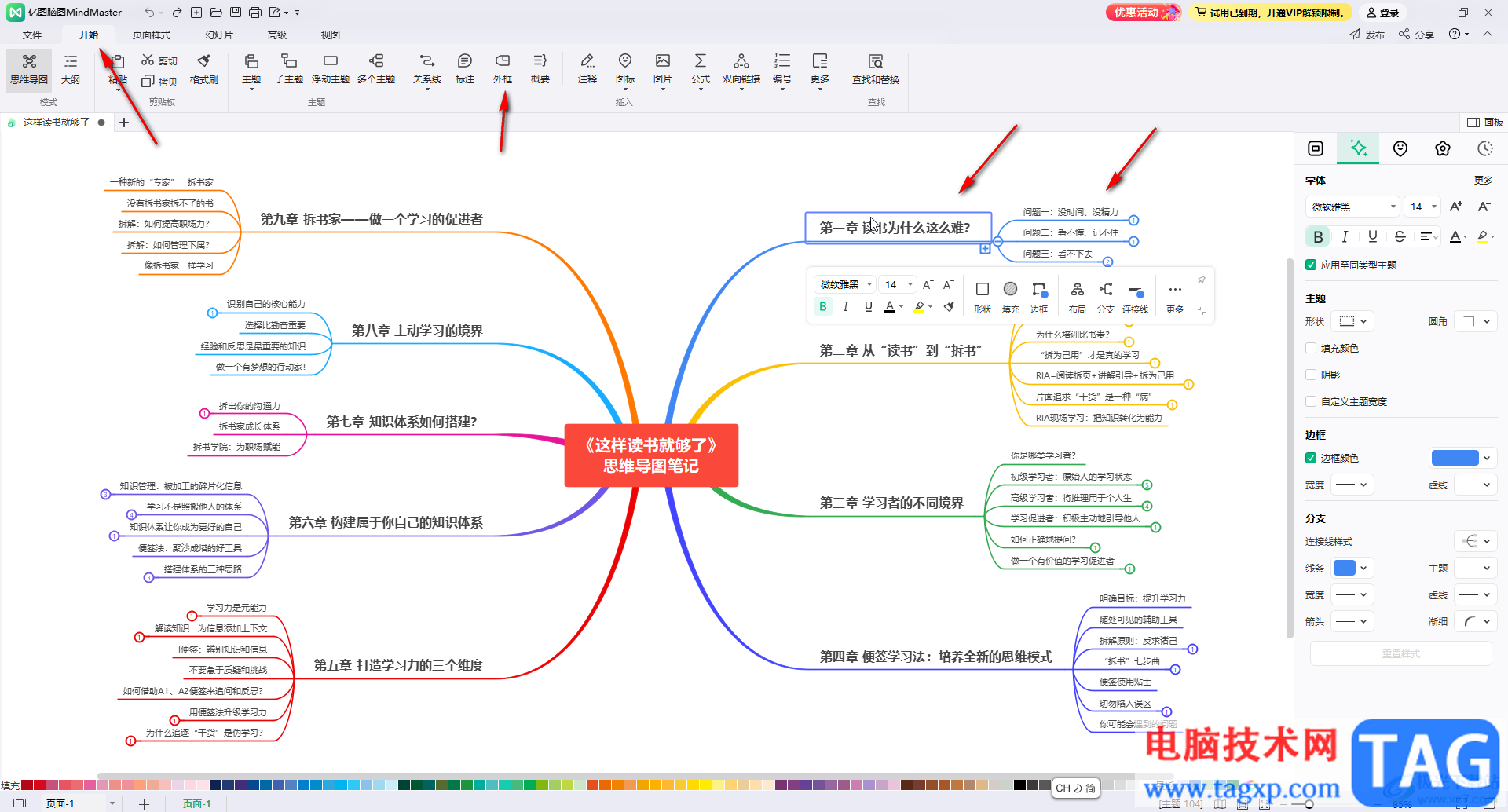
第三步:就可以成功添加外框了;
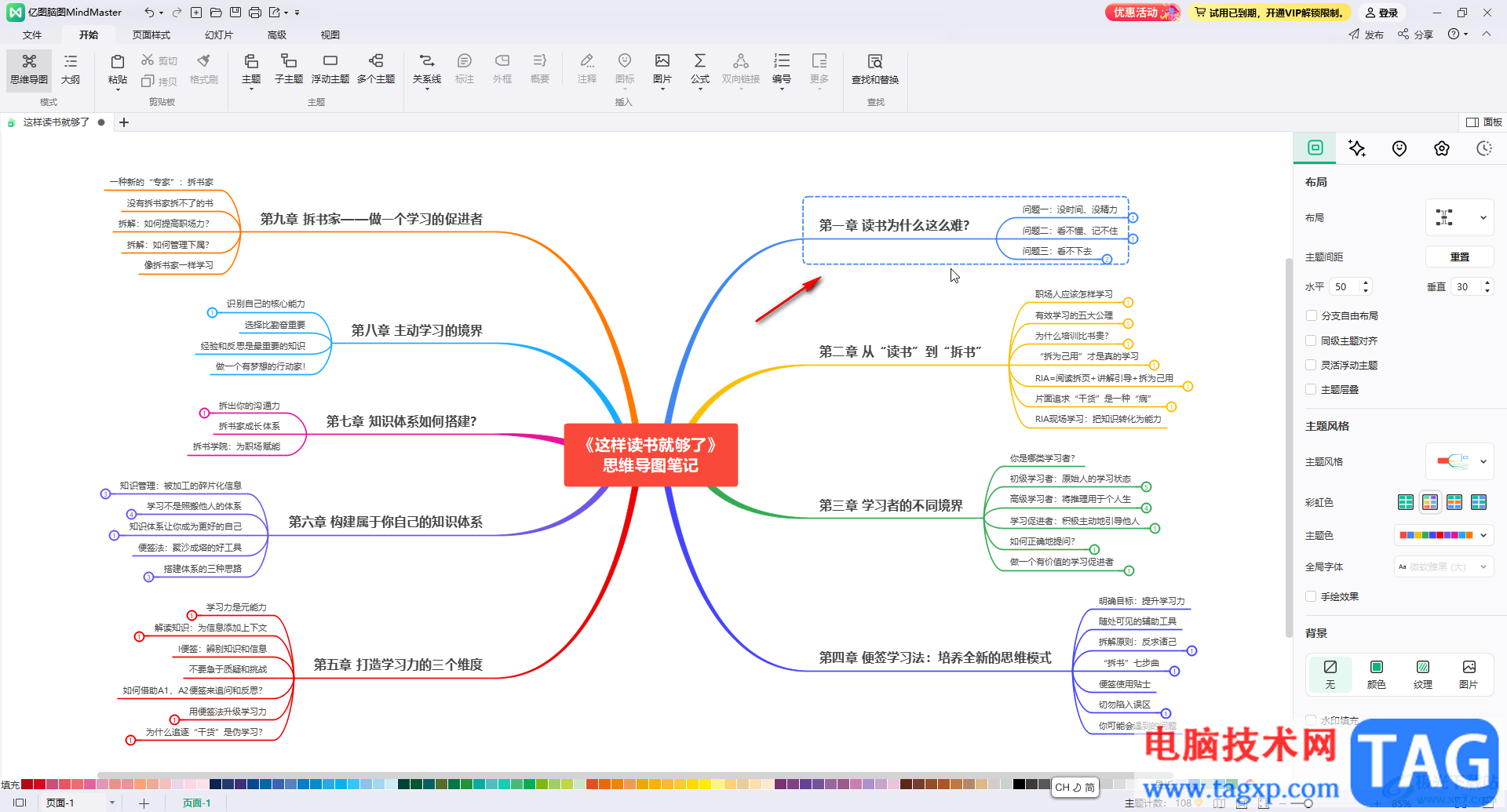
第四步:我们也可以拖动鼠标左键选中需要添加外框的指定内容后,进行同样的添加操作;
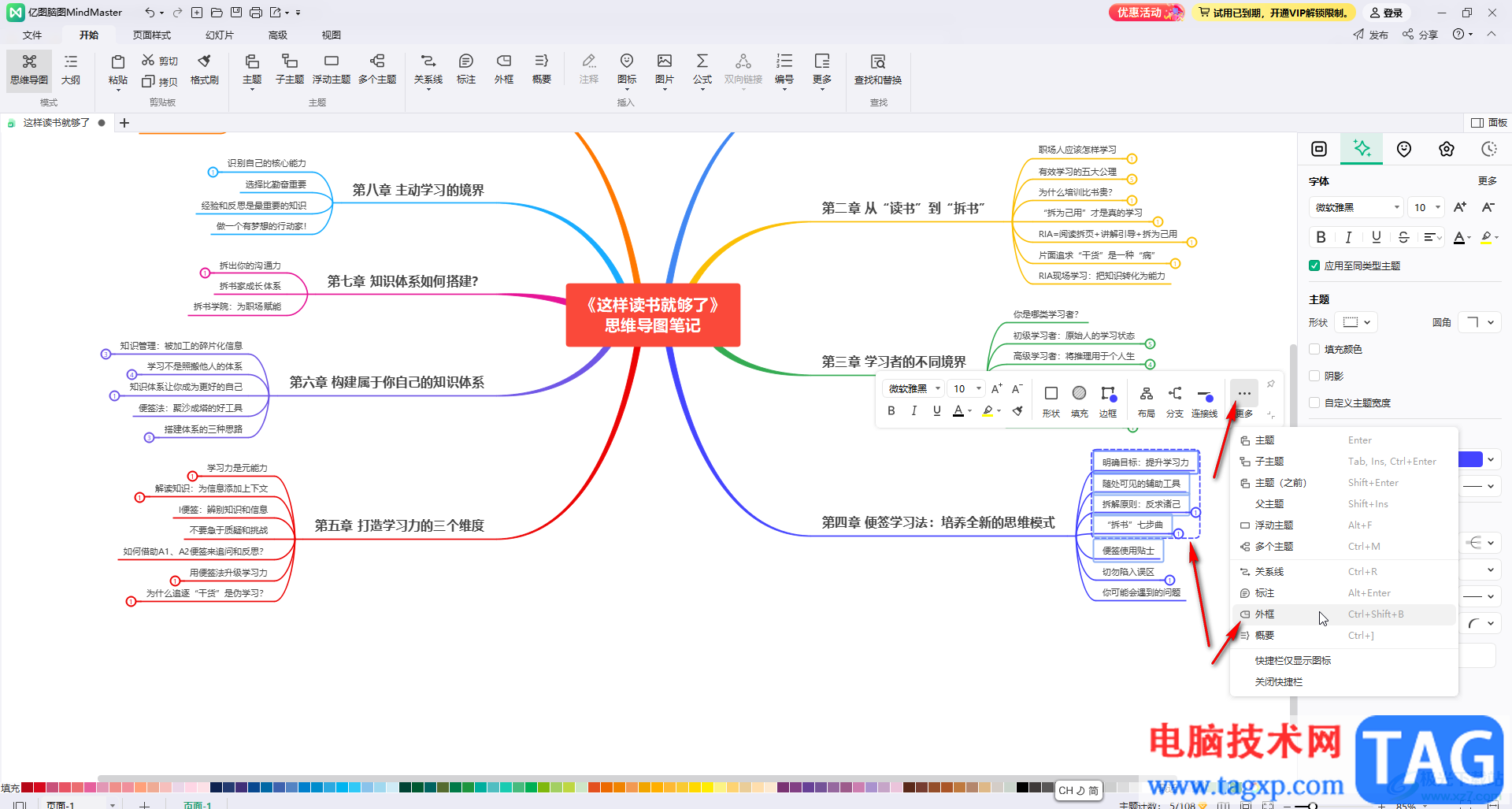
第五步:添加后可以点击选中外框,在浮动工具栏中设置想要的样式效果。
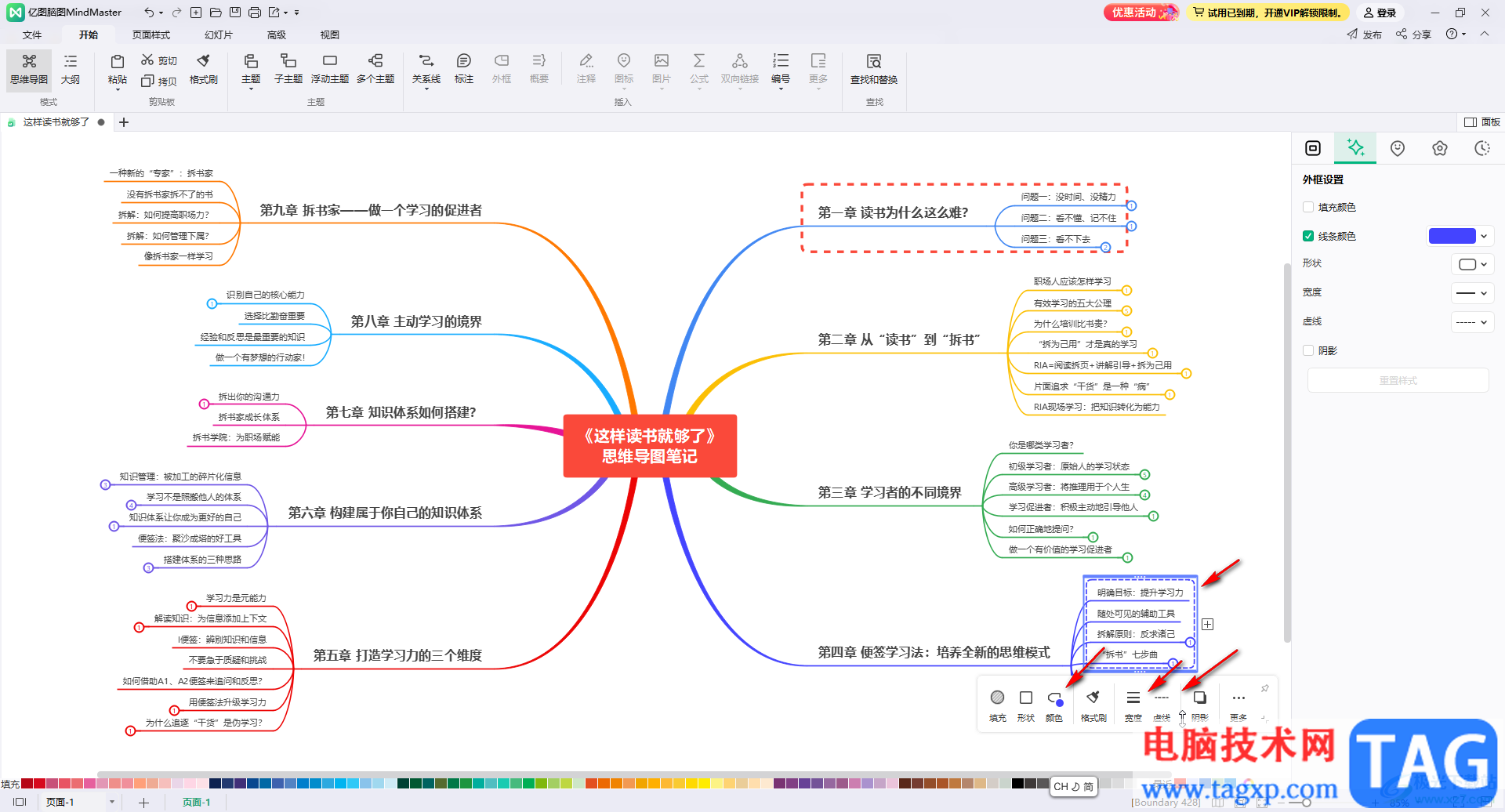
以上就是亿图脑图mindmaster中添加外框的方法教程的全部内容了。如果有需要我们还可以添加概要大括号等等,小伙伴们可以按需进行操作。
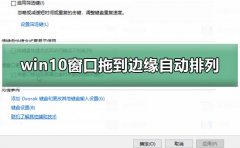 win10电脑窗口拖到边缘不自动排列
win10电脑窗口拖到边缘不自动排列
win10电脑窗口拖到边缘不自动排列是一个非常好用的功能,可以......
 联想win7怎么升级到win10系统
联想win7怎么升级到win10系统
自2020年1月14日开始,微软宣布正式停止对win7系统的支持,那么......
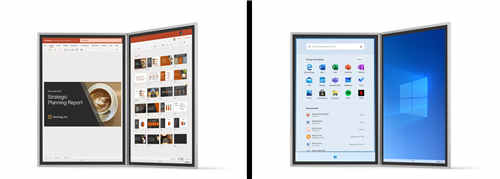 Windows 10X:12月为RTM,2021年春季全面启动
Windows 10X:12月为RTM,2021年春季全面启动
Windows 10X是微软雄心勃勃的操作系统,应该能够推动PC市场上的双......
 wps文档图表中怎么设置趋势线-wps图表添加
wps文档图表中怎么设置趋势线-wps图表添加
近日有一些小伙伴咨询小编关于wps文档图表中怎么设置趋势线呢......
 三星S6Edge怎么把联系人添加到群组
三星S6Edge怎么把联系人添加到群组
三星S6Edge怎么把联系人添加到群组?为了更好地区分手机中的联系......
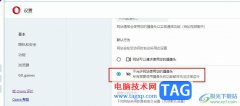
欧朋浏览器是很多小伙伴都在使用的一款浏览器,在这款浏览器中我们可以得到高速的上网体验,可以自定义墙纸,导入书签,还能在浏览器中安装插件,功能十分的丰富。有的小伙伴在使用欧...
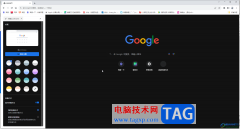
谷歌浏览器是一款非常好用的软件,该软件性能非常文档,很多小伙伴都在使用。如果我们发现电脑版谷歌浏览器变成了黑暗模式,小伙伴们知道怎么取消黑暗模式,恢复原始的效果吗,其实操...

editplus是一款功能强大的文本编辑器软件,除了编辑文本以外,还可以用来编辑程序语言,总之editplus软件中有着强大的编辑功能,能够帮助也很好编辑更复杂的文件,而且可以自定义文件模板...
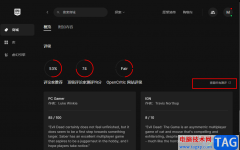
很多小伙伴在开始入手一款游戏之前,都会先查看游戏的背景、内容以及画面效果,有时还会参考其它玩家的游戏测评。在Epic中,有的小伙伴不知道该在哪里查看游戏的测评,其实很简单,我...

steam是一款很好用的游戏平台,在该软件中你可以运行自己喜欢的游戏,并且游戏内容分丰富性是非常广泛的,当你在玩游戏的时候,如果你不想让自己的好友看到自己玩游戏的状态,那么你可...

小米手机给用户带来了不错的使用感受,让用户开始选择使用这款手机,当用户在使用这款手机时,会收获到许多功能的带来的便利,并且让用户减少了许多的麻烦,总的来说小米手机是一款很...
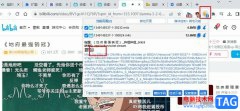
谷歌浏览器是很多小伙伴都在使用的一款浏览器,在这款浏览器中,我们可以根据自己的需求在浏览器中安装各种插件,当我们想要下载网页中的视频时,我们可以选择在谷歌浏览器中安装一个...

很多小伙伴使用C4D却还不会渲染线框图,所以下面呢,小编就分享了C4D渲染线框图的操作教程,一起去看看吧,相信对大家会有帮助。...
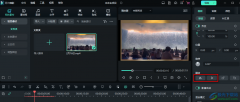
万兴喵影中的功能十分的丰富,是很多小伙伴在选择视频剪辑软件时的首选。在使用万兴喵影的过程中,我们可以对视频进行字幕、背景音乐以及转场等内容的添加,当我们的视频素材出现画面...
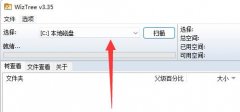
最近有很多小伙伴已经入手WizTree这款软件了,那么WizTree怎么使用呢?想必有的小伙伴还不太了解,那么接下来小编带来了WizTree使用方法介绍哦,大家一起来了解了解吧。...
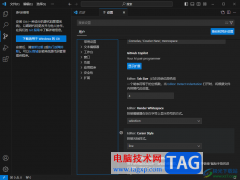
visualstudiocode编辑器提供了十分智能的编辑页面,以及十分齐全的操作功能,其中我们还可以根据自己的需求为控制光标样式进行修改设置,有的小伙伴使用visualstudiocode进行编辑内容的时候,不...

在剪映中剪辑视频时,我们可以在“素材库”中下载使用各种想要的素材,比如我们可以为视频添加片头素材,添加空境素材,添加转场素材,添加片尾素材等等,并且不同的素材都有很多不同...
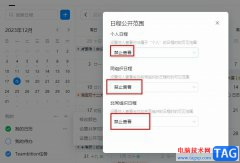
很多小伙伴在使用钉钉软件的过程中都会在日历页面中记录自己每日需要完成的事项,也会将一些常用日历模板直接套用,在日历中添加的事项会自动显示在自己的状态栏中,想要禁止别人看到...
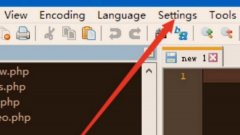
由于各人的使用习惯不同,很多朋友想要将Endnote设置成中文,那么究竟该怎么设置呢?下面小编就将Endnote设置中文方法分享给大家哦。...
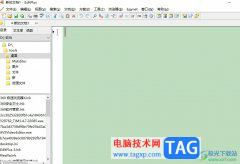
editplus是一款功能很全面的文本、html和程序源代码编辑器,它为用户提供了便捷且高效的编写体验,不管用户是在日常办公还是代码开发,editplus软件都可以轻松帮助用户应对各种场景,因此...